设置QQ拼音为word2010/Excel2010默认输入法技巧
安装office2010以后,打开word或excel,默认输入法往往是“微软拼音”或其他输入法,反正不是自己想用的输入法,好多朋友用着不习惯。
如何设置word2010/Excel2010默认输入法为自己想用的输入法,如QQ拼音。
第一步,设置QQ拼音为系统的默认输入法。在输入法工具栏上右键点击 ----最下面选择设置------打开如图画面选择常规,最上面有个选择默认输入法打开菜单选择 QQ输入法,点击应用就可以了。
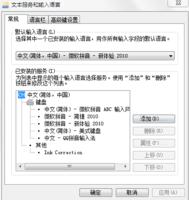
第二步,设置QQ拼音为word2010/Excel2010默认输入法。在word2010/Excel2010文档中,如果启用“输入法控制处于活动状态”功能,则在打开word2010/Excel2010文档窗口时会自动启动微软拼音输入法或其他输入法。用户可以取消“输入法控制处于活动状态”功能,使word2010/Excel2010的默认输入法为系统默认输入法(如果不设置QQ拼音为系统的默认输入法,则默认英文输入法)。
设置方法:打开word2010,依次点击左上角的“文件->选项->高级”,取消“输入法控制处于活动状态”项的选中状态即可。
Excel、PowerPoint和Outlook中设置默认输入法与上述方法类似。
栏 目:office激活
本文标题:设置QQ拼音为word2010/Excel2010默认输入法技巧
本文地址:https://www.fushidao.cc/wangzhanyunying/14151.html
您可能感兴趣的文章
- 08-11Office365和Office2021有何区别?Office365和2021的区别介绍
- 08-11office365和2016区别哪个好?office365和2016区别详细介绍
- 08-11怎么看office是永久还是试用?office激活状态查看方法教学
- 08-11Office产品密钥在哪里查找?买电脑送的office激活码查看方法
- 08-11Office要如何去卸载?卸载Office最干净的方法
- 08-11Office打开不显示内容怎么办?Office打开文件不显示解决教程
- 08-11Office365和Office2021有何区别?Office365和Office2021区别介绍
- 08-11Office怎么安装到d盘?Office默认安装在c盘怎么改到d盘
- 08-11Office怎么安装?电脑如何下载office办公软件安装教程
- 08-11Office怎么激活?四种方法免费永久激活Office


阅读排行
- 1Office365和Office2021有何区别?Office365和2021的区别介绍
- 2office365和2016区别哪个好?office365和2016区别详细介绍
- 3怎么看office是永久还是试用?office激活状态查看方法教学
- 4Office产品密钥在哪里查找?买电脑送的office激活码查看方法
- 5Office要如何去卸载?卸载Office最干净的方法
- 6Office打开不显示内容怎么办?Office打开文件不显示解决教程
- 7Office365和Office2021有何区别?Office365和Office2021
- 8Office怎么安装到d盘?Office默认安装在c盘怎么改到d盘
- 9Office怎么安装?电脑如何下载office办公软件安装教程
- 10Office怎么激活?四种方法免费永久激活Office
推荐教程
- 07-012025最新office2010永久激活码免费分享,附office 2010激活工具
- 11-30正版office2021永久激活密钥
- 11-25怎么激活office2019最新版?office 2019激活秘钥+激活工具推荐
- 11-22office怎么免费永久激活 office产品密钥永久激活码
- 11-25office2010 产品密钥 永久密钥最新分享
- 11-30全新 Office 2013 激活密钥 Office 2013 激活工具推荐
- 11-22Office2016激活密钥专业增强版(神Key)Office2016永久激活密钥[202
- 07-01怎么免费获取2025最新office2016专业增强版永久激活密钥/序列号
- 11-25正版 office 产品密钥 office 密钥 office2019 永久激活
- 11-22office2020破解版(附永久密钥) 免费完整版






